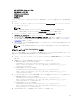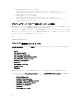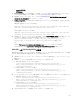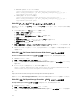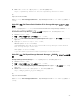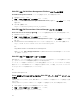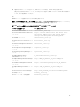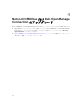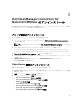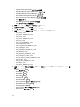Setup Guide
Web GUI での Dell AirWave Management Platform コンソールの設定
Dell AirWave Management Platform コンソールを設定するには、次の手順を実行します。
1. Web GUI にログインします。
2. 管理 → イベント管理ツール → ツール作成 とクリックします。
3. 右ペインで LaunchDellAirWaveManagementPlatformConsole を選択して、ツール設定 ウィンドウを
起動します。
4. 次の URL を編集します。
https://airwavemanagementplatform_IP_Address
Web GUI での Dell Connections License Manager コンソールの設定
Dell Connections License Manager(DCLM)コンソールの起動を設定するには、次の手順を実行します。
1. Web GUI にログインします。
2. 管理 → イベント管理ツール → ツール作成 とクリックします。
3. 右ペインで LaunchDellConnectionsLicenseManagerConsole を選択して、ツール設定 ウィンドウを起
動します。
4. Dell Connections License Manager の IP アドレスとポート番号を入力して、次の URL を編集します。
http://<DCLM IP/Host>:<DCLM Port>/DellLicenseManagement
例:
http://DCLM.domain.com:8544/DellLicenceManagement
詳細については、dell.com/support/manuals で『Dell Connections License Manager ユーザーズガイ
ド』を参照してください。
Web GUI での Dell 保証レポートツールの設定
Dell 保証レポートツールは、監視している Dell デバイスによって生成されたイベントから起動することがで
き、そのデバイスについての保証情報を取得するために使用されます。
インターネットへの直接アクセスがなく、プロキシ設定を使用してインターネットにアクセスしている場合、
保証レポートツールは Web GUI サーバーで設定する必要があります。この場合、etc/host ファイルでホ
スト名 api.dell.com を解決するようにしてください。
例:
143.166.11.198 api.dell.com
Linux を実行しているシステムにおける Web GUI サーバーでの Dell コンソール
の設定
Linux を実行しているシステム上では、Web GUI サーバーで Dell デバイス固有のコンソールを設定する必要
があります。
Linux を実行しているシステムで Dell コンソール起動ツールを設定するには、次の手順を実行します。
1. Linux を実行しているシステムで Web GUI にログインします。
2. 管理 → イベント管理ツール → ツール作成 とクリックします。
3. 起動する Dell コンソールをダブルクリックします。
26